
How to Fix Photos Not Backing Up to iCloud? 7 Proven Fixes

The iCloud Photo Backup feature makes it simple to store your iPhone photos in the cloud, keeping them safe and accessible whenever you need them. But sometimes, things don't go as planned - your photos may stop uploading to iCloud, leaving some precious memories unsaved. In this article, we'll look into the common reasons why photos are not backing up to iCloud and share practical solutions to fix the problem easily.
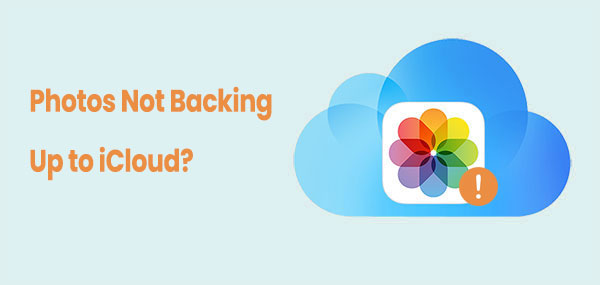
Before addressing the issue, understanding the common reasons why iCloud photos cannot be backed up helps in quickly troubleshooting:
Now that we know the specific reasons, the following section will provide step-by-step fixes and detailed instructions to help you restore the iCloud photo backup functionality.
The iCloud Photos feature must be enabled to automatically sync photos to the cloud. If it is not turned on, photos cannot be backed up to iCloud.
To check your iCloud Photos, follow the steps below:
Step 1. Open the "Settings" app.
Step 2. Tap on your "Apple ID" at the top, then select "iCloud".
Step 3. In the "iCloud" menu, find the "Photos" option and make sure "iCloud Photos" is enabled. (What happens if you turn off the iCloud Photos?)

Photo backup requires a stable network connection; otherwise, backup failures may occur. This is especially true when using mobile networks, as an unstable signal can interrupt the backup process.
Please follow these steps to check your network connection:
Step 1. Open "Settings", select "Wi-Fi", and ensure you are connected to a stable Wi-Fi network.
Step 2. If the Wi-Fi signal is weak, try switching to cellular data.
Step 3. If the problem persists, try restarting your router to improve network stability.
Step 4. You can also go to "Settings" > "General" > "Reset" > "Reset Network Settings" to reset your network settings to improve your network connection.

When iCloud storage space is insufficient, the backup process will automatically stop. Checking and managing iCloud storage can effectively resolve this issue:
Step 1. Open "Settings" > "Apple ID" > "iCloud" > "Manage Storage".
Step 2. Check the used and available storage space. If storage is low, you can delete unnecessary backup files.

Step 3. If there is still not enough storage, consider upgrading to a larger iCloud storage plan.
If you want to learn more tips to free up iCloud storage, you can read this guide.
iCloud Storage Full? Here's What to Do to Free up iCloud StorageOccasionally, iCloud accounts may experience synchronization issues, leading to photos not backing up to iCloud. Signing out and signing back into your iCloud account may resolve this problem:
Step 1. Open "Settings", tap on your "Apple ID", then select "Sign Out".

Step 2. Restart your device to ensure the system has completely signed out of iCloud.
Step 3. Sign back into your iCloud account and confirm that iCloud Photos is enabled.
An outdated system version may lead to compatibility issues that affect the iCloud photo backup feature. Ensure your device is running the latest iOS version:
Step 1. Open "Settings", then select "General".
Step 2. Tap on "Software Update" to check for available system updates.

Step 3. If an update is available, download and install it.
Low Power Mode limits certain background activities, including the iCloud backup feature. Turning off Low Power Mode can ensure backups proceed normally:
Step 1. Open "Settings", then select "Battery".
Step 2. Find and turn off the "Low Power Mode" switch.

Step 3. Once Low Power Mode is disabled, the backup feature will function normally, ensuring all photos are backed up to iCloud in a timely manner.
Force restarting your device can help clear system caches and temporary glitches, especially when other methods are ineffective. The restart steps vary by model; please follow these instructions:

If none of the above methods fix the issue of your photos not backing up to iCloud, you might want to try a more reliable alternative - Coolmuster iOS Assistant. This handy tool makes it easy to back up iPhone photos to your computer directly. It provides a smooth and stable backup experience and also supports backing up and restoring various other types of data.
Key features of Coolmuster iOS Assistant:
Here is how to use iOS Assistant to back up iPhone photos to the computer:
01Download the appropriate version of the app and launch it. When the main interface appears, connect your iPhone to the PC using a USB cable and tap "Trust" when prompted. Click "Continue" to proceed.

02Once the device is detected, you'll see all your iPhone data displayed in folders on the left panel.

03Select the "Photos" folder to preview the images and choose the ones you want to export to your computer. After selecting, click the "Export" button to transfer the pictures to your PC/Mac.

Video Tutorial:
There are several possible reasons why your photos aren't backing up to iCloud. In most cases, you can fix the issue by tweaking your settings, checking your internet connection, or updating your device. However, if you're tired of iCloud's limitations or want a more dependable way to back up your photos, try Coolmuster iOS Assistant. It lets you quickly and safely back up your photos to your computer — a more reliable alternative to iCloud.
Related Articles:
Is iPhone Not Backing Up Data? Fix It via Powerful Tricks and Methods
Are Photos Not Uploading to iCloud? 9 Useful Solutions to Fix It
How to Access iCloud Photos on Different Platforms? 5 Powerful Methods
[Solved] How to Fix iCloud Photos Not Syncing on iPhone/iPad/Mac?